在excel表格怎么制作公式减法?
使用excel制作表格,有时候会出现需要制作公式减法,以方便更好的计算,不用人为的统计计算,较少人为的错误,那么excel表格如何做公式减法呢?下面给大家讲解两种方法
方法一:
1、如图所示,这里计算每列的A-B=C为例
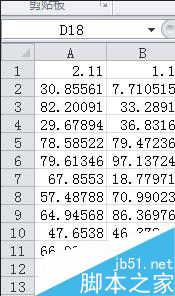
2、先在"C1"单元格里输入公式"=A1-B1",如图所示
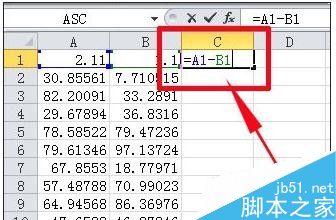
3、然后回车,可以看到减法结果
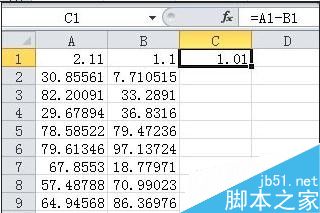
4、鼠标点击"C1"单元格,然后将鼠标移到"C1"单元格的右下角,会出现一个黑色的小十字。
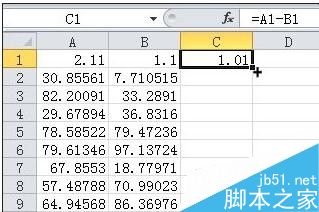
5、拖动十字图标,拖到"C11"单元格(根据自己有多少行数据拖动到相应位置即可)
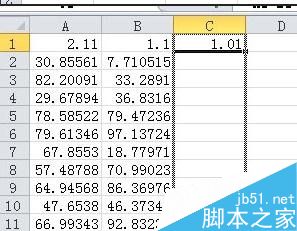
6、然后每行就出现想要的减法结果了
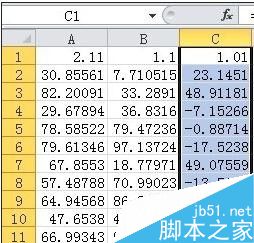
方法二
1、这里以如图所示为例

2、这里做的是求E3中的结果,就是C3-D3
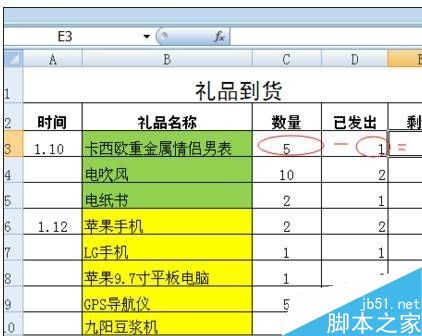
3、用鼠标选中E3,在里面首先输入“=”
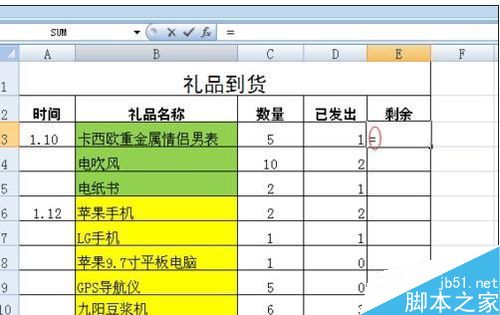
4、再利用鼠标选中C3,出现虚线框架,说明这个单元格已经被选中。
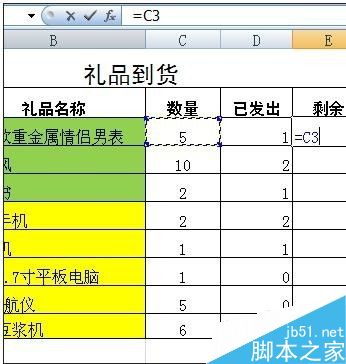
5、在E3中输入符号“-”,就是减法的意思
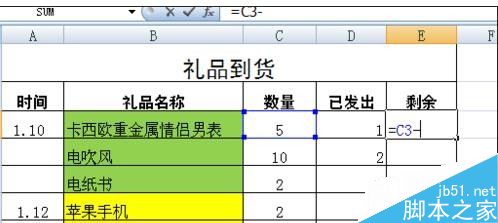
6、再利用鼠标选中D3,可看到E3的表格中已经是一个公式了,如图所示
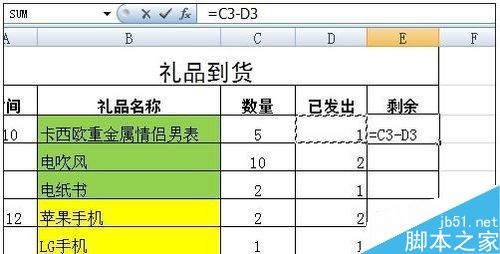
7、回车就可以得到结果
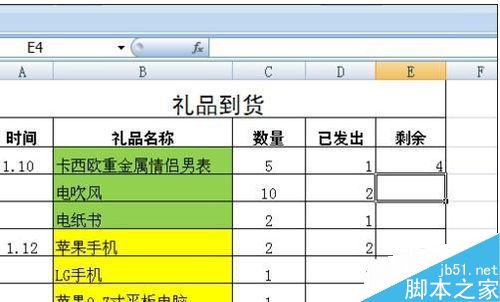
8、后面的就跟方法1一样,出现十字架,然后拖动即可
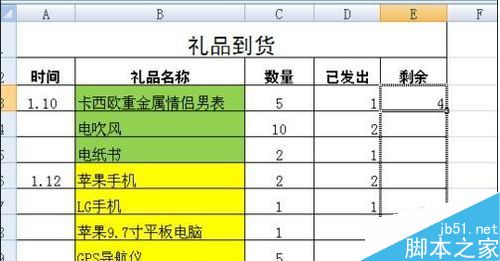
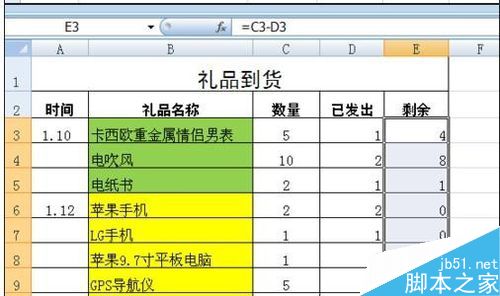
版权声明
本文来自投稿,不代表本站立场,转载请注明出处。
